Скриншоты экрана являются неотъемлемой частью нашей повседневной работы на компьютере. Они позволяют нам захватывать визуальные снимки монитора, которые могут быть полезными при обучении или объяснении проблемы.
Если вы знакомы с удивительной возможностью создавать скриншоты экрана на своем компьютере, то вы можете делиться информацией, презентациями и обучающими материалами с другими людьми гораздо проще и нагляднее.
Но как сделать скриншот экрана на своем компьютере? В этой статье мы рассмотрим детальную инструкцию и поделимся полезными советами, которые помогут вам стать экспертом в создании скриншотов и эффективно использовать их в повседневной работе.
Методы выполнения скриншотов
Существует несколько способов сделать скриншот экрана на компьютере. Вот некоторые из них:
1. Использование сочетания клавиш
Наиболее распространенный и простой способ сделать скриншот экрана - использование сочетания клавиш. Для этого нужно нажать клавишу "Print Screen" или "PrtScn" на клавиатуре. После этого скриншот будет сохранен в буфер обмена.
2. Использование программы для скриншотов
Другой способ - использование специальной программы для скриншотов. Существует множество программ с различными функциями: они позволяют делать скриншоты всего экрана, только активного окна или выбранной области. В таких программах можно настроить формат и качество скриншота, а также добавить комментарии и пометки.
3. Использование встроенных инструментов операционной системы
Многие операционные системы, такие как Windows и macOS, имеют встроенные инструменты для создания скриншотов. Например, в Windows можно использовать программу Snipping Tool или сочетание клавиш Win + Shift + S, чтобы выделить и сохранить нужную область экрана.
4. Использование онлайн-сервисов для скриншотов
В интернете также есть множество онлайн-сервисов, которые позволяют делать скриншоты без установки дополнительного программного обеспечения. Для этого нужно просто загрузить страницу, выбрать нужные параметры и нажать кнопку "Сделать скриншот". Полученный скриншот можно сохранить на компьютер или поделиться ссылкой.
Не важно, какой способ вы выберете, важно уметь сделать скриншот экрана на компьютере. Это очень полезный навык, который позволяет быстро и удобно делиться информацией с другими людьми или сохранять важные моменты.
Выбор программного обеспечения

При выборе программы для создания скриншотов на компьютере следует учитывать несколько факторов:
- Функциональность. Подумайте, какие возможности вам нужны: полноэкранный скриншот, выборочный скриншот, запись видео с экрана и т.д.
- Удобство использования. Исследуйте интерфейс программы, проверьте, насколько просто и интуитивно понятно ее использовать.
- Совместимость. Удостоверьтесь, что выбранная программа совместима с вашей операционной системой и версией компьютера.
- Скорость работы. Проверьте, как быстро программа выполняет свои функции, чтобы не тратить лишнее время на ожидание.
- Настройки и возможности редактирования. Удостоверьтесь, что программа позволяет настраивать параметры скриншотов и предоставляет возможность редактировать полученные изображения.
Помимо этого, учтите отзывы пользователей, ознакомьтесь с рейтингами программ и попробуйте использовать несколько различных вариантов перед окончательным выбором. И помните, что каждая программа имеет свои особенности, поэтому выбирайте ту, которая лучше всего соответствует вашим потребностям и предпочтениям.
Полезные советы для получения идеального скриншота
Сделать скриншот экрана может показаться простой задачей, но чтобы получить идеальный результат, стоит учесть несколько важных моментов.
- Выберите нужное окно или область экрана. Если вам необходимо сделать скриншот конкретного окна или области, воспользуйтесь соответствующей функцией вашей операционной системы. Таким образом, вы можете избежать лишних элементов и сделать изображение более ясным и аккуратным.
- Убедитесь в чистоте и аккуратности вашего рабочего стола. Перед тем, как сделать скриншот, удалите все ненужные файлы и ярлыки с рабочего стола. Это поможет создать аккуратное и профессиональное впечатление.
- Проверьте разрешение экрана. Если вы планируете использовать скриншот для печати или публикации в Интернете, убедитесь, что разрешение вашего экрана достаточно высокое. Это поможет избежать размытости или пикселизации изображения.
- Используйте сочетания клавиш. Большинство операционных систем предлагают удобные сочетания клавиш для снятия скриншота. Изучите эти комбинации и выберите наиболее удобную для вас.
- Сохраните скриншот в правильном формате. В зависимости от конкретной цели использования скриншота выберите соответствующий формат файла. Для печати обычно рекомендуется использовать форматы с поддержкой высокого разрешения, например PNG или TIFF, в то время как для веб-сайтов и электронных документов подойдет формат JPEG.
- Не забывайте об обработке и редактировании. Если ваш скриншот требует дополнительной обработки или редактирования, воспользуйтесь соответствующими программами или онлайн-инструментами. Они позволят вам улучшить качество изображения, обрезать его или добавить необходимые комментарии.
Соблюдение этих полезных советов поможет вам получить идеальный скриншот, который подойдет для любых целей – от создания презентации до обучающего материала. Не забывайте практиковаться и экспериментировать, чтобы найти оптимальный метод для вас.